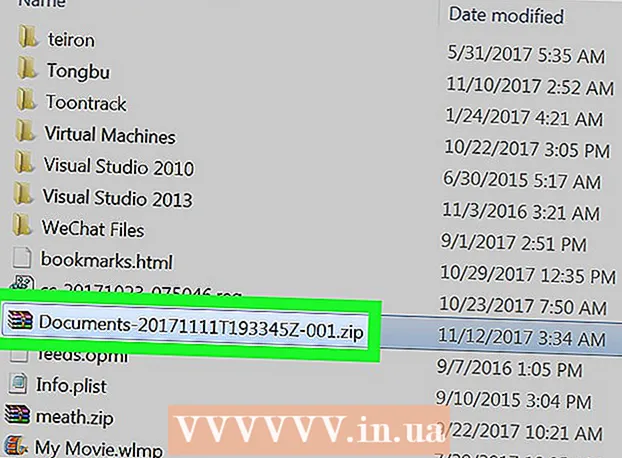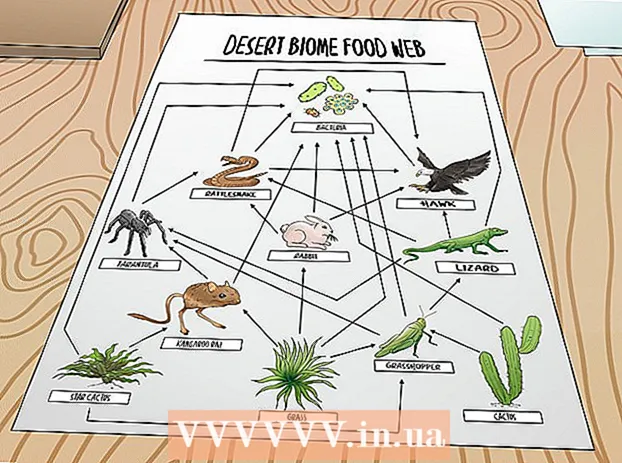লেখক:
Judy Howell
সৃষ্টির তারিখ:
26 জুলাই 2021
আপডেটের তারিখ:
22 জুন 2024
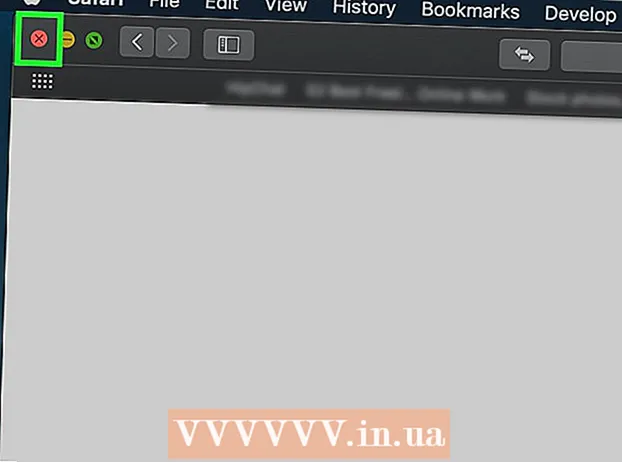
কন্টেন্ট
- পদক্ষেপ
- পদ্ধতি 5 এর 1: গুগল ক্রোম
- 5 এর 2 পদ্ধতি: ফায়ারফক্স
- পদ্ধতি 5 এর 3: মাইক্রোসফ্ট এজ
- 5 এর 4 পদ্ধতি: ইন্টারনেট এক্সপ্লোরার
- পদ্ধতি 5 এর 5: সাফারি
- পরামর্শ
- সতর্কতা
এই নিবন্ধটি আপনাকে অনুরোধ করা পৃষ্ঠায় যাওয়ার আগে আপনাকে কীভাবে অনাকাঙ্ক্ষিত বিজ্ঞাপন পৃষ্ঠাতে প্রেরণ থেকে লিঙ্কগুলি আটকাতে হবে তা দেখিয়ে দেবে। ডেস্কটপ কম্পিউটারে গুগল ক্রোম, ফায়ারফক্স, মাইক্রোসফ্ট এজ, ইন্টারনেট এক্সপ্লোরার এবং সাফারি এ করার বিভিন্ন উপায় রয়েছে তবে আপনি মোবাইল ব্রাউজারগুলিতে পুনঃনির্দেশগুলি অবরুদ্ধ করতে পারবেন না। এছাড়াও মনে রাখবেন যে আপনি পুনর্নির্দেশকৃত ব্লকিংয়ের উন্নতি করতে পারলে, আপনার ব্রাউজারটি কখনই সমস্ত পুনঃনির্দেশগুলি ধরবে না।
পদক্ষেপ
পদ্ধতি 5 এর 1: গুগল ক্রোম
 গুগল ক্রোম খুলুন
গুগল ক্রোম খুলুন  গুগল ক্রোম আপডেট করুন। উইন্ডোর উপরের ডানদিকে ⋮ ক্লিক করুন, "সহায়তা" নির্বাচন করুন এবং আপডেটগুলি চেক করতে "গুগল ক্রোম সম্পর্কে" ক্লিক করুন। যদি কোনও আপডেট থাকে তবে সেগুলি এখন স্বয়ংক্রিয়ভাবে ইনস্টল হবে। এর পরে, আপনাকে ক্রোম পুনরায় চালু করতে হবে।
গুগল ক্রোম আপডেট করুন। উইন্ডোর উপরের ডানদিকে ⋮ ক্লিক করুন, "সহায়তা" নির্বাচন করুন এবং আপডেটগুলি চেক করতে "গুগল ক্রোম সম্পর্কে" ক্লিক করুন। যদি কোনও আপডেট থাকে তবে সেগুলি এখন স্বয়ংক্রিয়ভাবে ইনস্টল হবে। এর পরে, আপনাকে ক্রোম পুনরায় চালু করতে হবে। - ক্রোম সংস্করণ 65 হ'ল, সমস্ত ধরণের পুনর্নির্দেশগুলি আপনার ব্রাউজার দ্বারা স্বয়ংক্রিয়ভাবে অবরুদ্ধ হয়ে গেছে; সুতরাং আপনি যদি এই বিকল্পটি অক্ষম না করেন তবে আপনি সম্ভবত ইতিমধ্যে সুরক্ষিত।
 ক্লিক করুন ⋮. এই বোতামটি উইন্ডোর উপরের ডানদিকে অবস্থিত। এটি একটি ড্রপ-ডাউন মেনু খুলবে।
ক্লিক করুন ⋮. এই বোতামটি উইন্ডোর উপরের ডানদিকে অবস্থিত। এটি একটি ড্রপ-ডাউন মেনু খুলবে।  ক্লিক করুন সেটিংস. এই বিকল্পটি ড্রপ-ডাউন মেনুর নীচের দিকে।
ক্লিক করুন সেটিংস. এই বিকল্পটি ড্রপ-ডাউন মেনুর নীচের দিকে।  নীচে স্ক্রোল করুন এবং ক্লিক করুন উন্নত ▼. এটি পৃষ্ঠার একেবারে নীচে। এটিতে ক্লিক করে আপনি আরও বিকল্প দেখতে পাবেন।
নীচে স্ক্রোল করুন এবং ক্লিক করুন উন্নত ▼. এটি পৃষ্ঠার একেবারে নীচে। এটিতে ক্লিক করে আপনি আরও বিকল্প দেখতে পাবেন।  "গোপনীয়তা এবং সুরক্ষা" বিভাগে নীচে স্ক্রোল করুন। এটি "উন্নত" বোতামের অধীনে প্রথম বিভাগ।
"গোপনীয়তা এবং সুরক্ষা" বিভাগে নীচে স্ক্রোল করুন। এটি "উন্নত" বোতামের অধীনে প্রথম বিভাগ।  "নিজেকে এবং আপনার ডিভাইসটিকে বিপদ থেকে রক্ষা করুন" সহ ধূসর স্যুইচটিতে ক্লিক করুন
"নিজেকে এবং আপনার ডিভাইসটিকে বিপদ থেকে রক্ষা করুন" সহ ধূসর স্যুইচটিতে ক্লিক করুন  একটি এক্সটেনশন ব্যবহার করুন। আপনার যদি ক্রোমের সুরক্ষা বিকল্পটি চালু থাকে এবং আপনি নিজেকে পুনঃনির্দেশিত হতে দেখেন তবে আপনি "এড়িয়ে যান পুনর্নির্দেশ" এক্সটেনশনটি ব্যবহার করতে পারেন। আপনি নিম্নলিখিত হিসাবে এই এক্সটেনশনটি ইনস্টল করুন:
একটি এক্সটেনশন ব্যবহার করুন। আপনার যদি ক্রোমের সুরক্ষা বিকল্পটি চালু থাকে এবং আপনি নিজেকে পুনঃনির্দেশিত হতে দেখেন তবে আপনি "এড়িয়ে যান পুনর্নির্দেশ" এক্সটেনশনটি ব্যবহার করতে পারেন। আপনি নিম্নলিখিত হিসাবে এই এক্সটেনশনটি ইনস্টল করুন: - এড়িয়ে যান পুনর্নির্দেশের এক্সটেনশন পৃষ্ঠাতে।
- "ক্রমে যুক্ত করুন" এ ক্লিক করুন।
- "এক্সটেনশন যুক্ত করুন" এ ক্লিক করুন।
 গুগল ক্রোম পুনরায় চালু করুন। আপনার এক্সটেনশান এখন কাজ করা উচিত। এড়িয়ে যান পুনর্নির্দেশ বেশিরভাগ পুনঃনির্দেশকে উপেক্ষা করে এবং আপনাকে সরাসরি সঠিক গন্তব্যে নিয়ে যায়।
গুগল ক্রোম পুনরায় চালু করুন। আপনার এক্সটেনশান এখন কাজ করা উচিত। এড়িয়ে যান পুনর্নির্দেশ বেশিরভাগ পুনঃনির্দেশকে উপেক্ষা করে এবং আপনাকে সরাসরি সঠিক গন্তব্যে নিয়ে যায়। - যদি কোনও পুনঃনির্দেশ আপনার নতুন ট্যাবে আপনার বর্তমান ট্যাবে এবং আপনার পৃষ্ঠাতে কোনও বিজ্ঞাপন খোলে, স্কিপ রিডাইরেক্ট আপনার পৃষ্ঠাটি খুলবে এবং ট্যাবটিকে বিজ্ঞাপনের সাথে পটভূমিতে রাখবে।
5 এর 2 পদ্ধতি: ফায়ারফক্স
 ফায়ারফক্স খুলুন। আইকনটি নীল গ্লোবকে ঘিরে কমলা শিয়ালের মতো দেখাচ্ছে।
ফায়ারফক্স খুলুন। আইকনটি নীল গ্লোবকে ঘিরে কমলা শিয়ালের মতো দেখাচ্ছে।  ক্লিক করুন ☰. এটি উইন্ডোর উপরের ডানদিকে রয়েছে। এটি একটি ড্রপ-ডাউন মেনু খুলবে।
ক্লিক করুন ☰. এটি উইন্ডোর উপরের ডানদিকে রয়েছে। এটি একটি ড্রপ-ডাউন মেনু খুলবে।  ক্লিক করুন বিকল্পগুলি. এটি মেনুতে একটি বিকল্প।
ক্লিক করুন বিকল্পগুলি. এটি মেনুতে একটি বিকল্প। - আপনি যদি ম্যাক ব্যবহার করেন তবে "পছন্দগুলি" ক্লিক করুন।
 ক্লিক করুন গোপনীয়তা এবং সুরক্ষা. এই ট্যাবটি উইন্ডোর বাম দিকে (উইন্ডোজ), বা উইন্ডোটির (ম্যাক) শীর্ষে অবস্থিত।
ক্লিক করুন গোপনীয়তা এবং সুরক্ষা. এই ট্যাবটি উইন্ডোর বাম দিকে (উইন্ডোজ), বা উইন্ডোটির (ম্যাক) শীর্ষে অবস্থিত।  "অনুমতি" বিভাগে নিচে স্ক্রোল করুন। আপনি এই পদক্ষেপটি একটি ম্যাক এড়িয়ে যেতে পারেন।
"অনুমতি" বিভাগে নিচে স্ক্রোল করুন। আপনি এই পদক্ষেপটি একটি ম্যাক এড়িয়ে যেতে পারেন।  "পপআপ উইন্ডো ব্লক করুন" বিকল্পটি চেক করুন। এটি ফায়ারফক্সকে পপ-আপ উইন্ডোগুলির সাথে পুনর্নির্দেশগুলি খুলতে বাধা দেবে।
"পপআপ উইন্ডো ব্লক করুন" বিকল্পটি চেক করুন। এটি ফায়ারফক্সকে পপ-আপ উইন্ডোগুলির সাথে পুনর্নির্দেশগুলি খুলতে বাধা দেবে। - যদি এই বাক্সটি ইতিমধ্যে নির্বাচিত হয় তবে আপনি এই পদক্ষেপটি এড়িয়ে যেতে পারেন।
 "সুরক্ষা" বিকল্পে নীচে স্ক্রোল করুন। আপনি এই পদক্ষেপটি একটি ম্যাক এড়িয়ে যেতে পারেন।
"সুরক্ষা" বিকল্পে নীচে স্ক্রোল করুন। আপনি এই পদক্ষেপটি একটি ম্যাক এড়িয়ে যেতে পারেন।  "বিপজ্জনক এবং প্রতারণামূলক সামগ্রী ব্লক করুন" বিকল্পটি চেক করুন। এই বিকল্পটি বিপজ্জনক পুনঃনির্দেশগুলি অবরুদ্ধ করে। কিছু নিরীহ পুনঃনির্দেশগুলির মাধ্যমে এখনও অনুমতি দেওয়া হতে পারে।
"বিপজ্জনক এবং প্রতারণামূলক সামগ্রী ব্লক করুন" বিকল্পটি চেক করুন। এই বিকল্পটি বিপজ্জনক পুনঃনির্দেশগুলি অবরুদ্ধ করে। কিছু নিরীহ পুনঃনির্দেশগুলির মাধ্যমে এখনও অনুমতি দেওয়া হতে পারে। - যদি এই বাক্সটি ইতিমধ্যে নির্বাচিত হয় তবে আপনি এই পদক্ষেপটি এড়িয়ে যেতে পারেন।
 একটি এক্সটেনশন ব্যবহার করুন। যদি আপনি উপরের সমস্ত পদক্ষেপ নিয়ে থাকেন এবং আপনি এখনও পুনঃনির্দেশগুলি পান তবে আপনি "স্কিপ রিডাইরেক্ট" এক্সটেনশনটি ব্যবহার করতে পারেন। আপনি নিম্নলিখিত হিসাবে এই এক্সটেনশনটি ইনস্টল করুন:
একটি এক্সটেনশন ব্যবহার করুন। যদি আপনি উপরের সমস্ত পদক্ষেপ নিয়ে থাকেন এবং আপনি এখনও পুনঃনির্দেশগুলি পান তবে আপনি "স্কিপ রিডাইরেক্ট" এক্সটেনশনটি ব্যবহার করতে পারেন। আপনি নিম্নলিখিত হিসাবে এই এক্সটেনশনটি ইনস্টল করুন: - এড়িয়ে যান পুনর্নির্দেশের এক্সটেনশন পৃষ্ঠাতে।
- "অ্যাড টু ফায়ারফক্স" এ ক্লিক করুন।
- "অ্যাড" ক্লিক করুন।
- "এখনই পুনরায় চালু করুন" এ ক্লিক করুন।
 স্কিপ রিডাইরেক্ট ব্যবহার করুন। এখন ফায়ারফক্স আবার শুরু হয়েছে, আপনার এক্সটেনশানটি কাজ করা উচিত। এড়িয়ে যান পুনর্নির্দেশ বেশিরভাগ পুনঃনির্দেশকে উপেক্ষা করে এবং আপনাকে সরাসরি সঠিক গন্তব্যে নিয়ে যায়।
স্কিপ রিডাইরেক্ট ব্যবহার করুন। এখন ফায়ারফক্স আবার শুরু হয়েছে, আপনার এক্সটেনশানটি কাজ করা উচিত। এড়িয়ে যান পুনর্নির্দেশ বেশিরভাগ পুনঃনির্দেশকে উপেক্ষা করে এবং আপনাকে সরাসরি সঠিক গন্তব্যে নিয়ে যায়। - যদি কোনও পুনঃনির্দেশ আপনার নতুন ট্যাবে আপনার বর্তমান ট্যাবে এবং আপনার পৃষ্ঠাতে কোনও বিজ্ঞাপন খোলে তবে স্কিপ রিডাইরেক্ট আপনার পৃষ্ঠাটি খুলবে এবং ট্যাবটিকে বিজ্ঞাপনের সাথে পটভূমিতে রাখবে।
পদ্ধতি 5 এর 3: মাইক্রোসফ্ট এজ
 মাইক্রোসফ্ট এজ খুলুন। এটি একটি গা blue় নীল "ই" আইকন।
মাইক্রোসফ্ট এজ খুলুন। এটি একটি গা blue় নীল "ই" আইকন।  ক্লিক করুন ⋯. এই বিকল্পটি উইন্ডোর উপরের ডানদিকে রয়েছে। এটি একটি ড্রপ-ডাউন মেনু খুলবে।
ক্লিক করুন ⋯. এই বিকল্পটি উইন্ডোর উপরের ডানদিকে রয়েছে। এটি একটি ড্রপ-ডাউন মেনু খুলবে।  ক্লিক করুন সেটিংস. এই বিকল্পটি ড্রপ-ডাউন মেনুর নীচে পাওয়া যাবে। এটি পৃষ্ঠার ডানদিকে "সেটিংস" উইন্ডোটি খুলবে।
ক্লিক করুন সেটিংস. এই বিকল্পটি ড্রপ-ডাউন মেনুর নীচে পাওয়া যাবে। এটি পৃষ্ঠার ডানদিকে "সেটিংস" উইন্ডোটি খুলবে।  নীচে স্ক্রোল করুন এবং ক্লিক করুন উন্নত সেটিংস দেখান. এটি উইন্ডোটির নীচে।
নীচে স্ক্রোল করুন এবং ক্লিক করুন উন্নত সেটিংস দেখান. এটি উইন্ডোটির নীচে।  মেনুতে নীচে স্ক্রোল করুন। মেনুটির নীচে হ'ল দূষিত ওয়েবসাইটগুলিতে পুনঃনির্দেশগুলি সহ দূষিত সামগ্রী ব্লক করার বিকল্প।
মেনুতে নীচে স্ক্রোল করুন। মেনুটির নীচে হ'ল দূষিত ওয়েবসাইটগুলিতে পুনঃনির্দেশগুলি সহ দূষিত সামগ্রী ব্লক করার বিকল্প।  "দূষিত ওয়েবসাইট এবং ডাউনলোডগুলি থেকে আমাকে রক্ষা করুন" সহ ধূসর স্যুইচটিতে ক্লিক করুন
"দূষিত ওয়েবসাইট এবং ডাউনলোডগুলি থেকে আমাকে রক্ষা করুন" সহ ধূসর স্যুইচটিতে ক্লিক করুন  মাইক্রোসফ্ট এজ পুনরায় চালু করুন। মাইক্রোসফ্ট এজ আবার চালু করার পরে পরিবর্তনগুলি কার্যকর হবে।
মাইক্রোসফ্ট এজ পুনরায় চালু করুন। মাইক্রোসফ্ট এজ আবার চালু করার পরে পরিবর্তনগুলি কার্যকর হবে।
5 এর 4 পদ্ধতি: ইন্টারনেট এক্সপ্লোরার
 ওপেন ইন্টারনেট এক্সপ্লোরার। এটি একটি হালকা নীল "ই" আইকন যার চারপাশে হলুদ ব্যান্ড রয়েছে।
ওপেন ইন্টারনেট এক্সপ্লোরার। এটি একটি হালকা নীল "ই" আইকন যার চারপাশে হলুদ ব্যান্ড রয়েছে।  সেটিংস খুলুন
সেটিংস খুলুন  ক্লিক করুন ইন্টারনেট শাখা. এই বিকল্পটি ড্রপ-ডাউন মেনুর নীচে পাওয়া যাবে। আপনি এখন "ইন্টারনেট বিকল্প" উইন্ডোটি খুলবেন।
ক্লিক করুন ইন্টারনেট শাখা. এই বিকল্পটি ড্রপ-ডাউন মেনুর নীচে পাওয়া যাবে। আপনি এখন "ইন্টারনেট বিকল্প" উইন্ডোটি খুলবেন।  ট্যাবে ক্লিক করুন উন্নত. এই ট্যাবটি উইন্ডোর শীর্ষে ট্যাবগুলির সারির ডানদিকে।
ট্যাবে ক্লিক করুন উন্নত. এই ট্যাবটি উইন্ডোর শীর্ষে ট্যাবগুলির সারির ডানদিকে।  উইন্ডোতে স্ক্রোল করুন। "উন্নত" পৃষ্ঠার মাঝখানে বক্সের নীচে সমস্ত পথ স্ক্রোল করুন।
উইন্ডোতে স্ক্রোল করুন। "উন্নত" পৃষ্ঠার মাঝখানে বক্সের নীচে সমস্ত পথ স্ক্রোল করুন।  "এসএসএল 3.0 ব্যবহার করুন" বিকল্পটি চেক করুন। এটি প্রায়শই "সুরক্ষা" বিভাগের নীচে।
"এসএসএল 3.0 ব্যবহার করুন" বিকল্পটি চেক করুন। এটি প্রায়শই "সুরক্ষা" বিভাগের নীচে।  ক্লিক করুন আবেদন করতে. এটি উইন্ডোটির নীচে।
ক্লিক করুন আবেদন করতে. এটি উইন্ডোটির নীচে।  ক্লিক করুন ঠিক আছে. এই বোতামটি উইন্ডোটির নীচে পাওয়া যাবে। এটি ইন্টারনেট বিকল্প উইন্ডোটি বন্ধ করে দেবে।
ক্লিক করুন ঠিক আছে. এই বোতামটি উইন্ডোটির নীচে পাওয়া যাবে। এটি ইন্টারনেট বিকল্প উইন্ডোটি বন্ধ করে দেবে।  ইন্টারনেট এক্সপ্লোরার পুনরায় আরম্ভ করুন। পুনঃসূচনা করার পরে, ইন্টারনেট এক্সপ্লোরার সমস্ত (সম্ভাব্য) ক্ষতিকারক পুনঃনির্দেশগুলি ব্লক করবে।
ইন্টারনেট এক্সপ্লোরার পুনরায় আরম্ভ করুন। পুনঃসূচনা করার পরে, ইন্টারনেট এক্সপ্লোরার সমস্ত (সম্ভাব্য) ক্ষতিকারক পুনঃনির্দেশগুলি ব্লক করবে।
পদ্ধতি 5 এর 5: সাফারি
 ওপেন সাফারি। আপনার ম্যাকের ডকে সাফারি আইকনটি (এটি একটি নীল রঙের কম্পাসের মতো দেখায়) ক্লিক করুন।
ওপেন সাফারি। আপনার ম্যাকের ডকে সাফারি আইকনটি (এটি একটি নীল রঙের কম্পাসের মতো দেখায়) ক্লিক করুন।  ক্লিক করুন সাফারি. এই মেনু আইটেমটি আপনার স্ক্রিনের উপরের বাম কোণে রয়েছে। এটি একটি ড্রপ-ডাউন মেনু খুলবে।
ক্লিক করুন সাফারি. এই মেনু আইটেমটি আপনার স্ক্রিনের উপরের বাম কোণে রয়েছে। এটি একটি ড্রপ-ডাউন মেনু খুলবে।  ক্লিক করুন পছন্দসমূহ .... এটি "সাফারি" ড্রপ-ডাউন মেনুটির প্রায় শীর্ষে।
ক্লিক করুন পছন্দসমূহ .... এটি "সাফারি" ড্রপ-ডাউন মেনুটির প্রায় শীর্ষে।  ট্যাবে ক্লিক করুন সুরক্ষা. এটি "পছন্দগুলি" উইন্ডোর শীর্ষে রয়েছে।
ট্যাবে ক্লিক করুন সুরক্ষা. এটি "পছন্দগুলি" উইন্ডোর শীর্ষে রয়েছে।  "একটি প্রতারণামূলক ওয়েবসাইট দেখার সময় সতর্কতা" বিকল্পটি পরীক্ষা করে দেখুন। এটি উইন্ডোটির শীর্ষে।
"একটি প্রতারণামূলক ওয়েবসাইট দেখার সময় সতর্কতা" বিকল্পটি পরীক্ষা করে দেখুন। এটি উইন্ডোটির শীর্ষে। - যদি এই বাক্সটি ইতিমধ্যে নির্বাচিত হয় তবে আপনি এই পদক্ষেপটি এড়িয়ে যেতে পারেন।
 "পপআপ উইন্ডো ব্লক করুন" বিকল্পটি চেক করুন। এই বিকল্পটি "একটি প্রতারণামূলক ওয়েবসাইট পরিদর্শন করার সময় সতর্ক করুন" বিকল্পের কয়েক লাইনের নীচে।
"পপআপ উইন্ডো ব্লক করুন" বিকল্পটি চেক করুন। এই বিকল্পটি "একটি প্রতারণামূলক ওয়েবসাইট পরিদর্শন করার সময় সতর্ক করুন" বিকল্পের কয়েক লাইনের নীচে। - যদি এই বাক্সটি ইতিমধ্যে নির্বাচিত হয় তবে আপনি এই পদক্ষেপটি এড়িয়ে যেতে পারেন।
 সাফারি পুনরায় চালু করুন। পুনঃসূচনা করার পরে, আপনার সেটিংস সক্রিয় হবে, এবং সাফারি বেশিরভাগ পুনর্নির্দেশগুলি অবরুদ্ধ করবে।
সাফারি পুনরায় চালু করুন। পুনঃসূচনা করার পরে, আপনার সেটিংস সক্রিয় হবে, এবং সাফারি বেশিরভাগ পুনর্নির্দেশগুলি অবরুদ্ধ করবে।
পরামর্শ
- পুনঃনির্দেশগুলি আপনার কম্পিউটার বা ব্রাউজারে অ্যাডওয়্যারের কারণেও হতে পারে। ভাইরাসগুলির জন্য আপনার কম্পিউটারটি স্ক্যান করুন এবং কোনও ম্যালওয়্যার নিরপেক্ষ করতে আপনার ব্রাউজারগুলি থেকে এক্সটেনশানগুলি সরান।
- বেশিরভাগ ব্রাউজারগুলি আপনাকে যে পৃষ্ঠাটিতে পুনঃনির্দেশটি অবরুদ্ধ করে তা চাইলে এগিয়ে যাওয়ার অপশন দেয়।
সতর্কতা
- সমস্ত পুনঃনির্দেশের 100% অবরুদ্ধ করার কোনও উপায় নেই।